Schritte zum Verschieben einer Vignette in Photoshop
Das Erstellen einer beweglichen Vignette in Photoshop ist eine relativ einfache, aber sehr effektive Technik, um Ihren Fotos, insbesondere Schwarz-Weiß-Fotos, dramatische Effekte hinzuzufügen. Hier finden Sie eine Schritt-für-Schritt-Anleitung zum Erstellen einer Vignette, die Sie nach Bedarf verschieben und anpassen können.
1. Öffnen des Bildes und Aktivieren der Ebene
Schritt eins: Öffnen des Bildes
- Öffnen Sie Photoshop und laden Sie das Bild, das Sie bearbeiten möchten. Sie können dies tun, indem Sie auf File > Open klicken und ein Bild von Ihrem Computer auswählen.
- Stellen Sie sicher, dass das Bild, das Sie auswählen, das Bild ist, dem Sie einen Vignetteneffekt hinzufügen möchten. Schwarz-Weiß-Fotos eignen sich aufgrund des hohen Kontrasts zwischen Licht und Schatten perfekt für diese Technik.
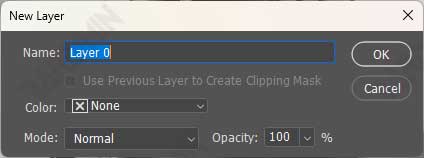
Aktivieren von Layern
- Sobald das Bild geöffnet ist, wird es als Hintergrundebene im Ebenenbedienfeld angezeigt. Um mit der Bearbeitung zu beginnen, müssen Sie den Hintergrund dieser Ebene in eine aktive Ebene ändern.
- Doppelklicken Sie auf die Miniaturansicht (das kleine Symbol neben dem Ebenennamen). Dadurch wird das Dialogfeld “Neue Ebene” geöffnet . Sie können dieser neuen Ebene einen Namen geben oder den von Photoshop bereitgestellten Standardnamen verwenden.
- Indem Sie die Hintergrundebene in eine aktive Ebene umwandeln, können Sie jetzt verschiedene Bearbeitungen vornehmen, ohne das Originalbild zu beschädigen. Dies ist ein wichtiger Schritt im Prozess der non-destructive editing.
2. Hinzufügen von Gradient Overlay
Schritt zwei: Öffnen Sie Layer Style Dialog
- Doppelklicken Sie erneut auf die Ebene, die Sie zuvor aktiviert haben. Dadurch wird die Layer Style dialog geöffnet, in der Sie der Ebene verschiedene Effekte hinzufügen können.
- Im Layer Style dialog sehen Sie mehrere Effektoptionen wie Drop Shadow, Innerer Schatten, Outer Glow und andere. Um eine vignette zu erstellen, konzentrieren wir uns auf Gradient Overlay.
Auswahl von Gradient Overlay
Suchen Sie im Styles-Fenster nach der Option Gradient Overlay und klicken Sie darauf. Standardmäßig wendet Photoshop einen Verlauf von Schwarz nach Weiß auf Ihre Bilder an. Zu diesem Zeitpunkt kann es sein, dass Ihr Bild vollständig von Farbverläufen bedeckt ist, aber keine Sorge, dies ist nur vorübergehend.
3. Festlegen des Verlaufstyps
Schritt drei: Wählen Sie Radial Gradient
- Klicken Sie im Bereich Gradient Overlay auf die Option Style und wählen Sie Radial aus. Dadurch entsteht ein kreisförmiger Farbverlauf, der die Grundform für den vignette Effekt darstellt.
- Stellen Sie sicher, dass der Verlauf in der Mitte weiß und an den Rändern schwarz ist. Wenn der Verlauf auf dem Kopf steht (schwarz in der Mitte und weiß an den Rändern), können Sie die Richtung des Verlaufs umkehren, indem Sie auf die Schaltfläche Reverse klicken.
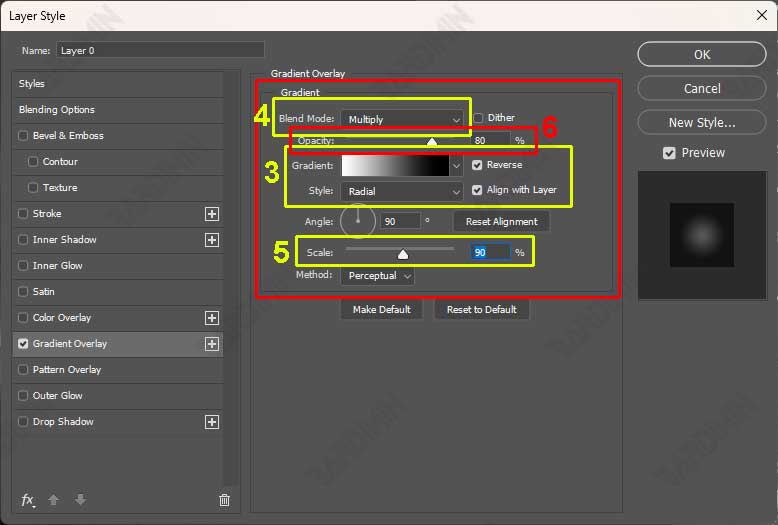
4. Einstellung Blend Mode
Schritt vier: Stellen Sie Blend Mode auf Multiply
- Wählen Sie unter der Option Blend Mode die Option Multiply aus. In diesem Modus verschwinden die weißen Bereiche des Verlaufs, während die dunklen Bereiche (Schwarztöne) bestehen bleiben. Das Ergebnis ist, dass Ihr Bild so aussieht, als hätte es dunkle Ränder, während die Mitte hell bleibt.
- Nachdem Sie die Blend Mode eingestellt haben, können Sie die Mitte des Verlaufs verschieben, indem Sie mit der Maus auf das Bild klicken und ziehen. Auf diese Weise können Sie den Vignetteneffekt auf einen bestimmten Bereich verschieben, den Sie hervorheben möchten.
Warum Multiply?
Multiply ist der ideale Mischmodus für den Vignetteneffekt, da er die dunklen Farben des Verlaufs mit dem Originalbild kombiniert, während die weißen Bereiche transparent werden. Es erzeugt einen natürlichen und nicht zu harten Effekt.

